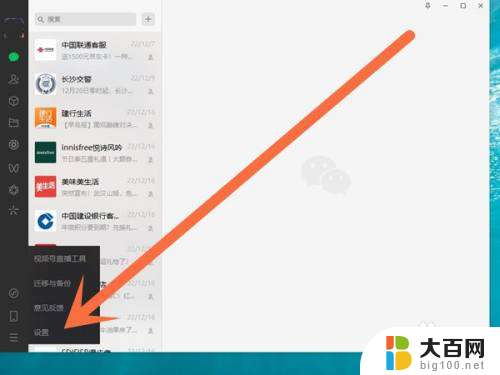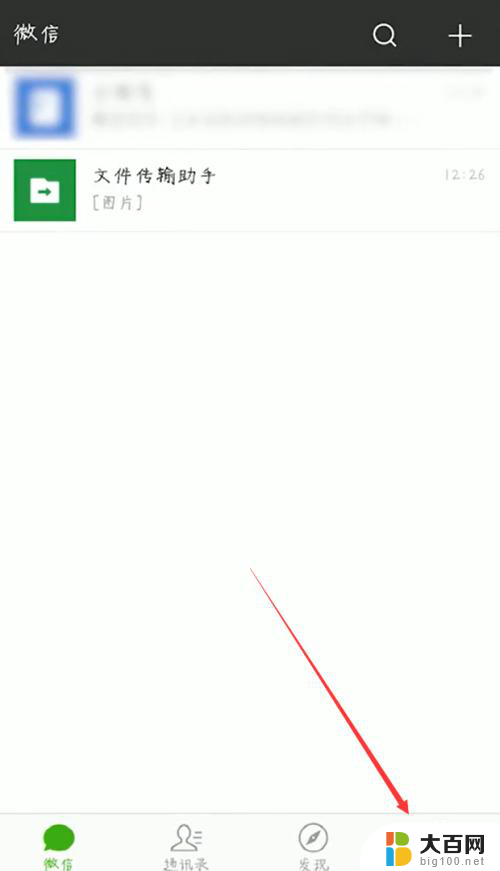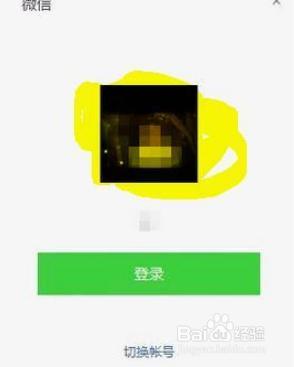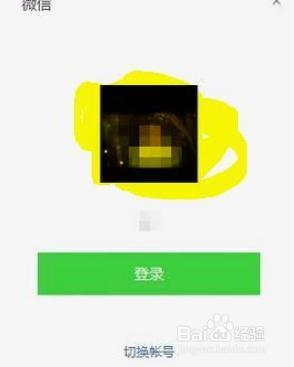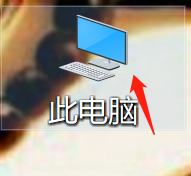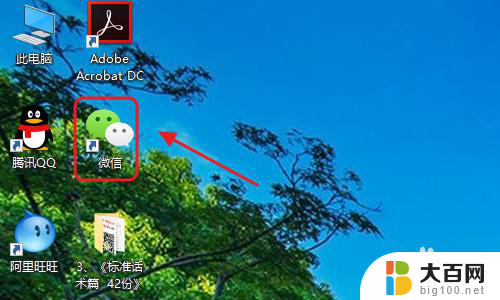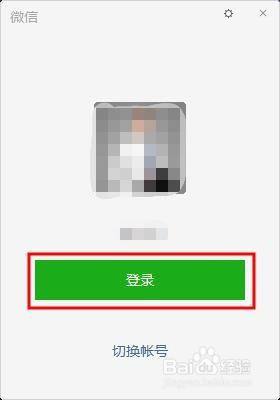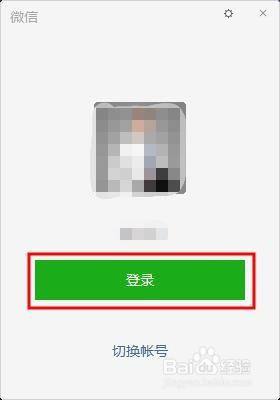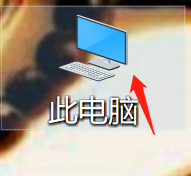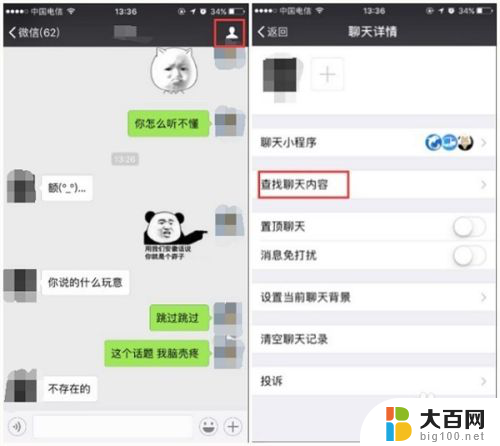电脑微信数据怎么迁移到新电脑上 微信聊天记录怎么从旧电脑迁移到新电脑
更新时间:2024-07-15 17:02:36作者:xiaoliu
想要将电脑上的微信数据迁移到新电脑上,特别是重要的微信聊天记录,是许多用户在更换设备时面临的问题,在实际操作中,我们可以通过备份和恢复微信数据的方式来实现这一目标。接下来我们将介绍如何将微信数据从旧电脑迁移到新电脑,让您可以轻松保留重要的聊天记录和数据。
具体步骤:
1.首先登录旧电脑微信,点击“更多”
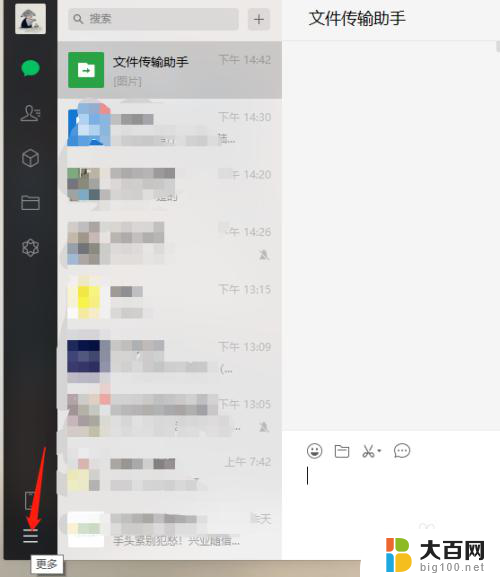
2.选择“设置”。
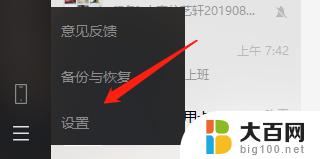
3.点击“通用设置”。
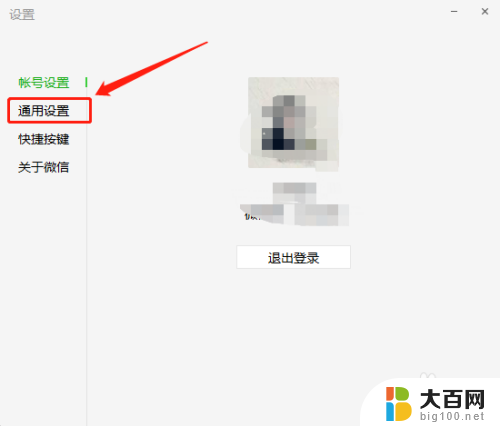
4.看到微信默认文件夹为:C:\Users\Administrator,选择打开文件夹。
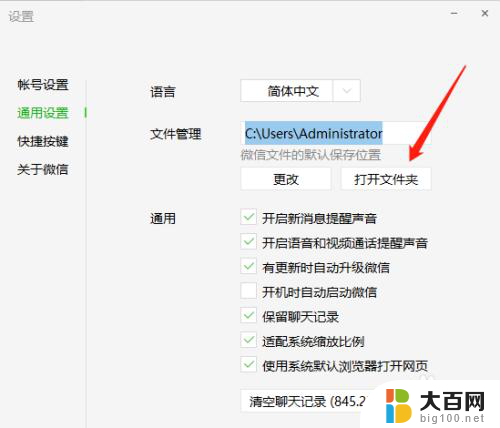
5.将文件夹切到“WeChat Files”下找到自己微信账号命名的文件夹并将它复制至U盘。
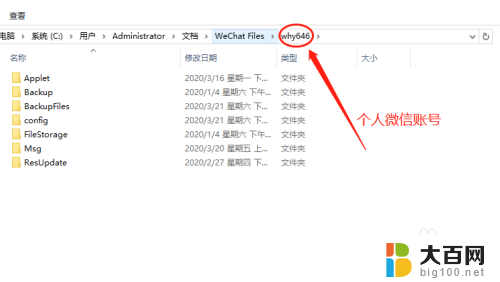
6.将U盘插入新电脑,找到新电脑微信的“WeChat Files”下找到自己微信账号命名的文件夹,将U盘内的文件微信账号命名的文件夹和新电脑上自己微信账号命名的文件夹合并。
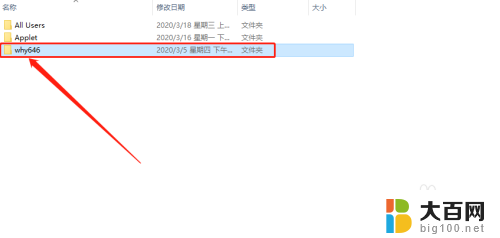
7.合并完成后,即完成从旧电脑迁移聊天记录到新电脑上。
以上就是电脑微信数据如何迁移到新电脑的全部内容,如果遇到相同问题的用户,可以参考本文中介绍的步骤进行修复,希望能对大家有所帮助。